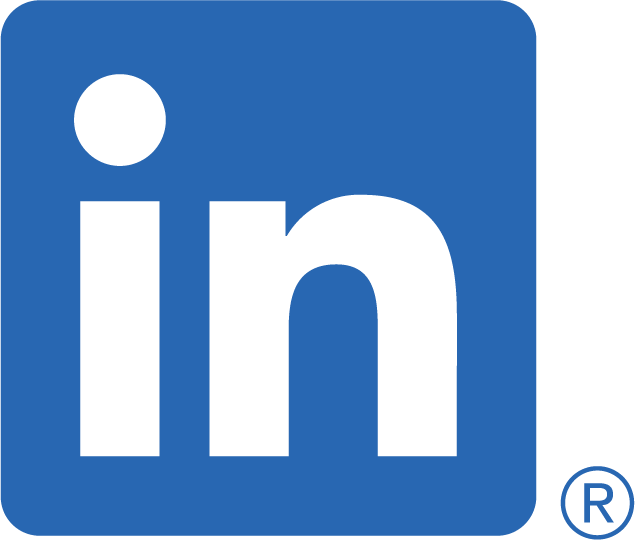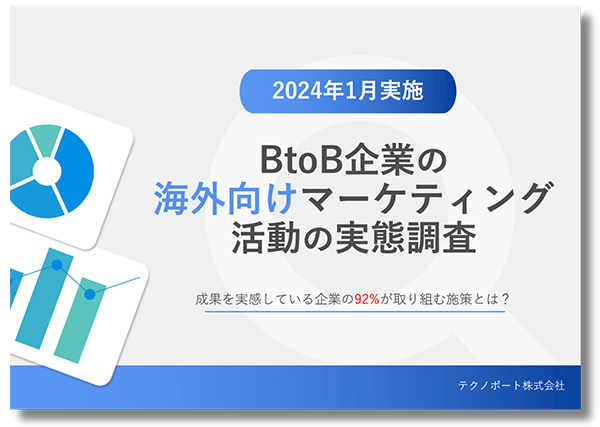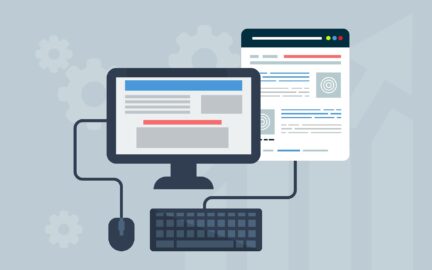製造業勤務、機械系エンジニアライターの野口です。
近年海外企業との取引が増え、英語でのやり取りも増えています。英語を使い慣れていないと、コミュニケーションもひと苦労です。英語でのやり取りの負担を軽減する手段の一つに翻訳ツールがあります。翻訳ソフトの技術は年々向上し、日本語をしっかり英語に翻訳してくれます。この記事では、翻訳ツールの具体例や英語メール作成のステップ、使う際の注意点をお伝えします。
【2024年最新】調査レポートのご案内
この記事の目次
使いやすい翻訳ツール4選
技術の進歩により、英語(外国語)の翻訳ツールは数多く出てきました。その中から特に使いやすい翻訳ツール3選をご紹介し、特徴を簡単に解説します。
Google翻訳
Googleが提供している無料の翻訳サービス。2016年後半にAI翻訳システムが採用され、飛躍的に翻訳精度が向上
使い方
音声入力、テキスト入力
無料・有料
無料
セキュリティ
機密が気になる場合は、他の有料ソフトの使用がおすすめ
DeepL
DeepL社が提供する機械翻訳サービス。ディープラーニング技術による高い翻訳精度、無料プランでも5,000字までなら翻訳可能。
使い方
テキスト入力
無料・有料
無料と有料3タイプ(月額750円、2,500円、5,000円(税込))
セキュリティ
機密が気になる場合は、有料プランがおすすめ
Canva
Canvaが提供するAI翻訳ツール。他の翻訳ツールとは違いデザインデータの中のテキストを翻訳できる。
CanvaのAI翻訳の詳細はこちら
使い方
テキスト入力
無料・有料
無料は50回/月まで。有料プランのPro(1,500円/月)は500回/月まで。有料プランは翻訳だけなく、デザイン関連の機能も使えるようになる。
セキュリティ
翻訳内容やユーザーデータの暗号化
COTOHA
docomoが提供する有料の英語翻訳ソフト。ニューラル機械翻訳技術による高い翻訳精度を実現、専門用語も辞書登録が可能。
使い方
テキスト入力
無料・有料
有料のみ、10ライセンスからのサービス提供(10ライセンス 月額88,000円(税込))
セキュリティ
翻訳ファイルや登録辞書もすべて暗号化
翻訳ツールを使って英語メールを書く3ステップ
では実際に、翻訳ツールを使った英文メールの書き方を解説します。
Step1:日本語で文章をまとめる
日本語で文章をまとめるコツは、主語・述語・目的語を丁寧に記述することです。これらが抜けてしまうと、不自然な英語になる場合があります。また、ビジネスの観点では丁寧さも必要です。そのため、日本語の文章を書くときから丁寧な言葉遣いを心がけましょう。
ビジネスシーンで使用される文章で考えてみましょう。取引先に「今週、打ち合わせのお時間はありませんか」と打ち合わせの連絡をするとします。
この文章をGoogle翻訳を利用した例を示します。
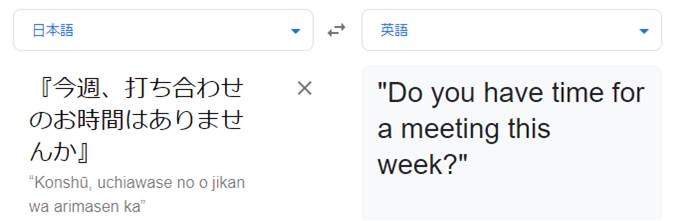
意味は伝わります。しかしビジネスの文章としては丁寧さにかける恐れがあります。そこで、日本語での表現をより丁寧にして再度翻訳をかけてみます。
「今週、打ち合わせのお時間をいただけると幸いです。」
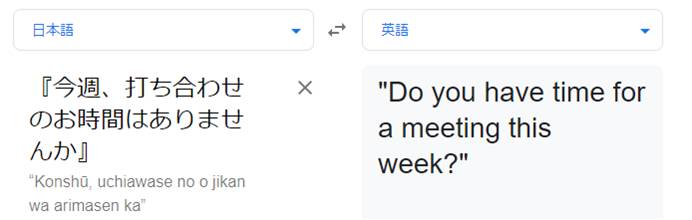
結果、”I would appreciate it if ~”と丁寧な表現で翻訳されます。翻訳の際には、日本語の表現を丁寧に仕上げると英語の表現もより丁寧になります。
Step2:翻訳ツールで英語にする
日本語の文章を書き上げた後は、翻訳作業です。Google翻訳であれば文章を枠内にコピーアンドペーストすれば、自動で日本語を英語に翻訳してくれます。
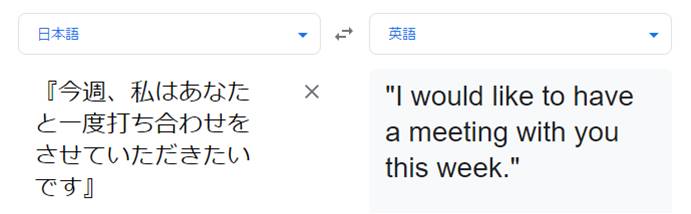
Step3:英語を日本語に再翻訳
最終ステップは英文の最終確認です。英語をもう一度日本語にして再翻訳します。ここで日本語に違和感がないかを見定めましょう。
英語→日本語の再翻訳
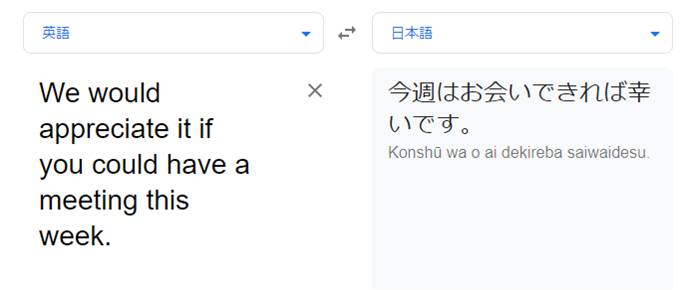
日本語をチェックして意味が異なっていないかを確認してください。また、英語→日本語の変換が怪しい場合は、主語・述語・目的語に注意して日本語の文章を見直しましょう。
翻訳ツール3つの注意点
とても便利な翻訳ツールですが、使用の際にはいくつかの注意点があります。特に以下の3点には注意するようにしましょう。
1.日本語独特の表現
翻訳精度がかなり向上しているとは言え、完璧な翻訳は困難です。特に日本人の慣例的な言葉である「よろしくお願いいたします」「お世話になっております」などの英訳は難しいでしょう。
これらの言葉は、英語の場合お決まりのフレーズはありません。メールでは「Hi」などの簡単な挨拶をしてからすぐに本題に入るためです。
一方で「お世話になっております」を記載したい場合は、具体的な事柄を混ぜると自然な文になります。「先日の商談でお世話になりました」「息子が大変お世話になっております」など、「○○についてお世話になりました」と具体的な内容を書くといいでしょう。
また、「Regards、名前」すると限りなく「よろしくお願いいたします」と近い意味で使用されます。
参考サイト
- https://eikaiwa.dmm.com/uknow/questions/167/
- https://eikaiwa.dmm.com/blog/expressions/business/business-mail/
2.専門用語の誤訳
専門用語は意図通りに翻訳されない場合もあります。そのため、確認の意味でもWeblioやアルクで単語レベルで検索しましょう。すると、単語レベルでの翻訳や例文が見つかります。これを基に、専門用語の翻訳を確かめてみてください。
単語の日本語訳
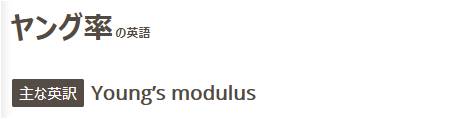
英文の例
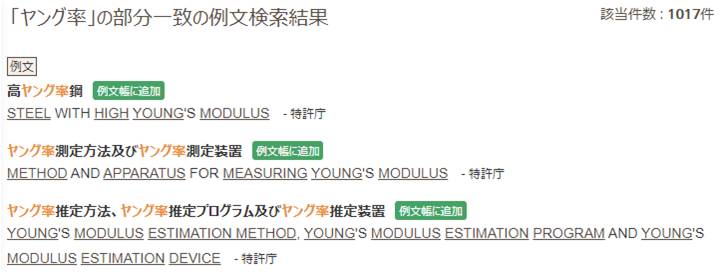
また、よく使用する用語の場合、メモや有料ソフトを用いた辞書登録をしておくと今後の使用の際に役立つでしょう。
- アルク:https://eow.alc.co.jp/
- weblio:https://ejje.weblio.jp/
3.セキュリティ
無料ソフトを使用する際は、あらかじめ規約を読みましょう。特に、翻訳したデータ(文章)がクラウドやサーバーに一時保存されるかどうかという点は目を通しておく必要があります。なぜなら、無料ソフトの場合、翻訳した文章を無作為に検証データとして用いる場合があるからです。機密性の高い文章を翻訳する際は注意してください。
Google翻訳の規約
https://policies.google.com/terms?hl=ja#toc-permission
DeepLの規約
https://www.deepl.com/ja/pro-license/
まとめ
英語の翻訳ツールは年々精度を増しています。しかし、細かいニュアンスを正しく伝えるのは現在の技術でも難しいです。意図した意味を伝えるためにも、重要な文章になればなるほどセルフチェックは欠かせません。英語のメールを書くのに苦労している方は、今回ご紹介した翻訳ツールを一度お試しください。自動翻訳の力を借りながら、クライアントに伝わる英語を書いていきましょう。